Hướng dẫn Cài đặt Windows từ Ubuntu
23/02/2025
Nội dung bài viết
Bài viết này sẽ hướng dẫn bạn cách cài đặt Windows 10 trên máy tính đang chạy Ubuntu Linux. Trước tiên, hãy đảm bảo bạn đã có bản quyền Windows và mã sản phẩm. Nếu chưa có file cài đặt, bạn có thể tạo ổ USB khởi động từ file ISO. Sau khi cài đặt, sử dụng công cụ EasyBCD để thiết lập khởi động kép, cho phép chuyển đổi linh hoạt giữa các hệ điều hành.
Các bước thực hiện
Tạo phân vùng NTFS chính dành cho Windows
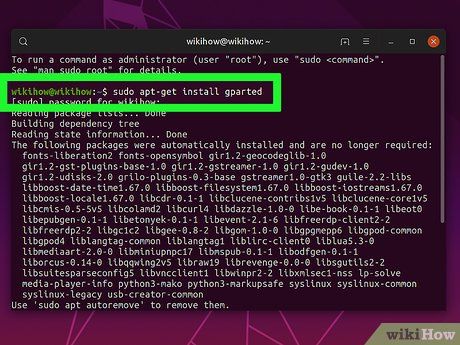
Cài đặt Gparted nếu chưa có. Gparted là công cụ phân vùng miễn phí với giao diện thân thiện. Bạn có thể tải về từ Software Center hoặc chạy lệnh sudo apt-get install gparted trong terminal.
- Nếu phân vùng hiện tại không phải là phân vùng chính (Primary Partition), bạn cần tạo một phân vùng mới.
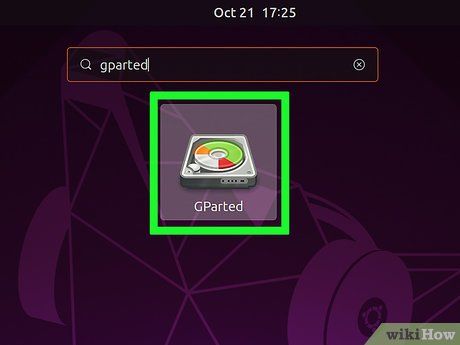
Khởi động Gparted. Bạn sẽ thấy danh sách tất cả các ổ đĩa và phân vùng hiện có trên hệ thống.
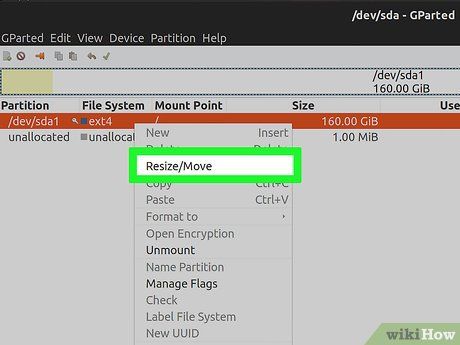
Nhấp chuột phải vào phân vùng hoặc ổ đĩa cần chỉnh sửa và chọn Resize/Move. Thao tác này giúp bạn tạo một phân vùng mới từ không gian trống có sẵn.
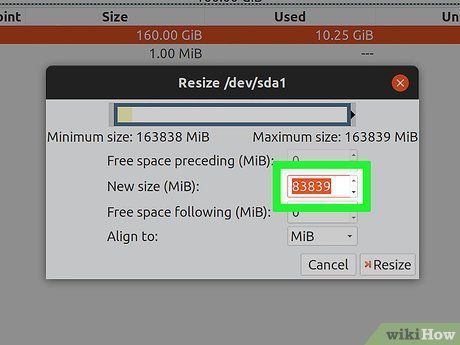
Nhập kích thước phân vùng mới (đơn vị MB) vào ô "Free space following". Đảm bảo cấp phát ít nhất 20 GB (20000 MB) cho Windows 10. Nếu dự định cài nhiều ứng dụng hoặc sử dụng Windows thường xuyên, hãy tăng kích thước này lên.
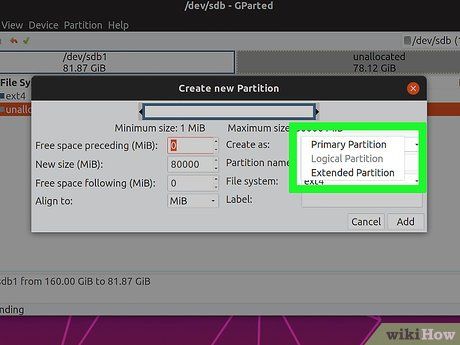
Chọn Primary Partition từ trình đơn "Create as". Trình đơn này nằm ở phía bên phải cửa sổ.
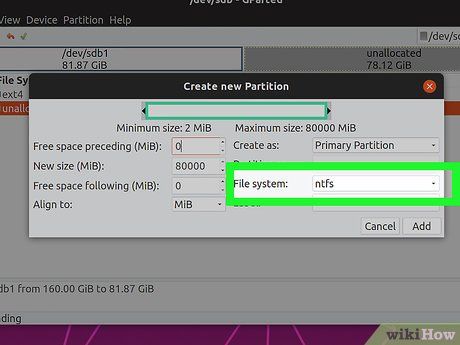
Chọn ntfs từ trình đơn "File System". Trình đơn này cũng nằm ở phía bên phải cửa sổ.
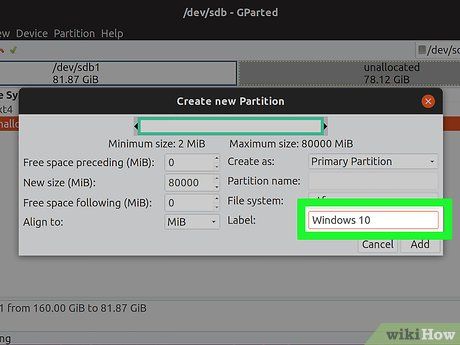
Nhập Windows 10 vào trường "Label". Bước này giúp bạn dễ dàng nhận diện phân vùng dành cho hệ điều hành mới.
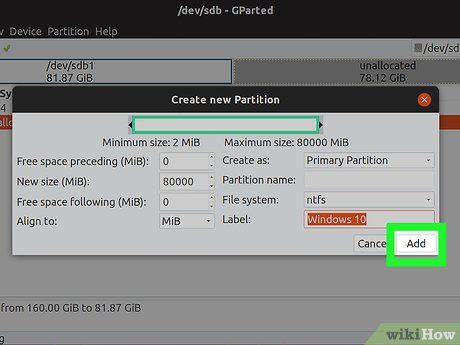
Nhấp vào Add. Nút này nằm ở góc dưới bên phải cửa sổ, giúp bạn hoàn tất việc tạo phân vùng.
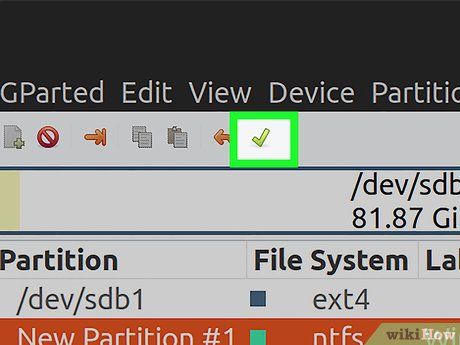
Nhấp vào nút dấu tích màu xanh lục trên thanh công cụ. Đây là bước cuối cùng để tạo phân vùng và có thể mất một chút thời gian. Sau khi hoàn tất, nhấp vào Close (Đóng) để kết thúc quá trình.
Hướng dẫn tạo ổ cài đặt Windows 10 trong Ubuntu
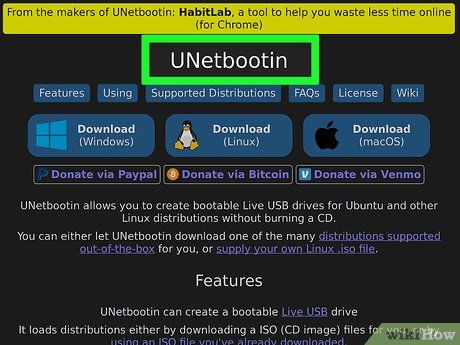
Cài đặt UNetbootin từ Software Center. Đây là công cụ miễn phí giúp bạn tạo ổ USB khởi động trên Ubuntu. Truy cập https://unetbootin.github.io để biết thêm chi tiết.
- Bạn cần một ổ USB trống với dung lượng tối thiểu 8 GB. Lưu ý rằng mọi dữ liệu trên ổ sẽ bị xóa trong quá trình này.
- Hãy đảm bảo bạn đã hiểu rõ cách cài đặt phần mềm trên Ubuntu trước khi thực hiện.
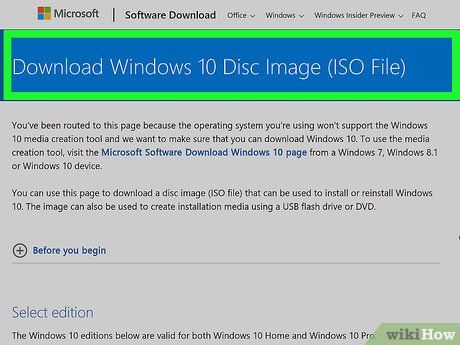
Truy cập https://www.microsoft.com/en-us/software-download/windows10 bằng trình duyệt web. Nếu không có DVD hoặc USB khởi động, bạn có thể tạo một ổ cài đặt từ file ISO đã tải về.
- Đảm bảo bạn đã sở hữu bản quyền Windows 10 và có mã sản phẩm hợp lệ trước khi tiến hành.
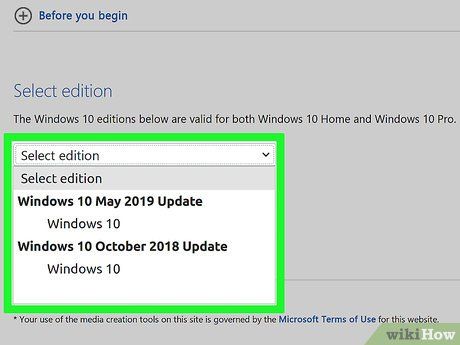
Chọn phiên bản Windows 10 mới nhất và nhấp Confirm. Các tùy chọn bổ sung sẽ xuất hiện ở cuối trang.
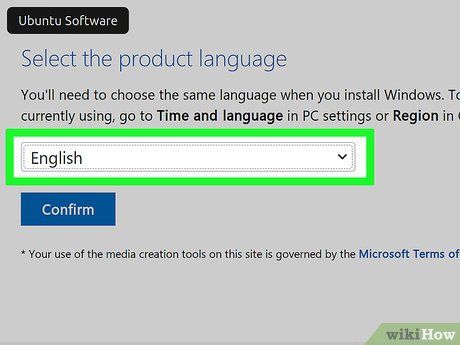
Chọn ngôn ngữ và nhấp Confirm. Bạn có thể chọn ngôn ngữ từ trình đơn thả xuống ở mục "Select the product language".
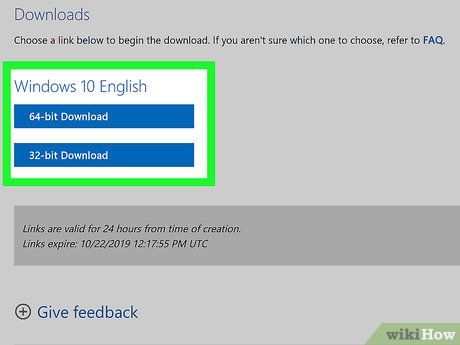
Nhấp vào 32-bit Download hoặc 64-bit Download. File ISO sẽ được tải về thư mục mặc định của bạn.
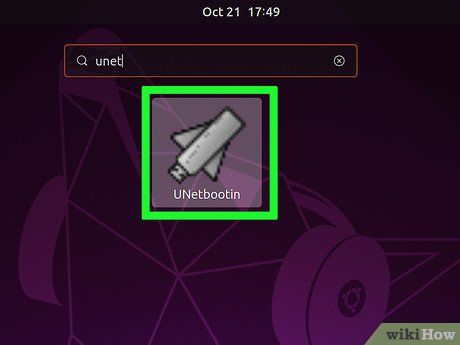
Mở UNetbootin và cắm ổ USB vào máy tính. Sau khi khởi động UNetbootin, bạn sẽ thấy màn hình chào mừng với các tùy chọn để thiết lập ổ USB khởi động.
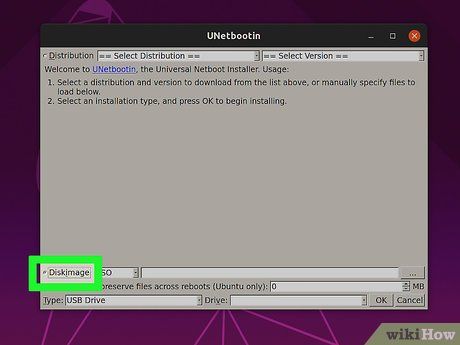
Chọn nút tròn "DiskImage". Nút này nằm ở góc dưới bên trái cửa sổ, giúp bạn chọn hình thức tạo ổ khởi động từ file ảnh.
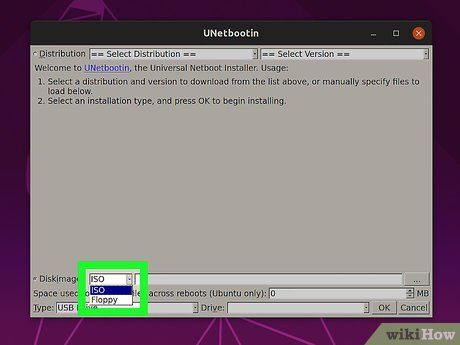
Chọn ISO từ trình đơn "DiskImage". Tùy chọn này nằm ở phía bên phải nút tròn, cho phép bạn sử dụng file ISO để tạo ổ khởi động.
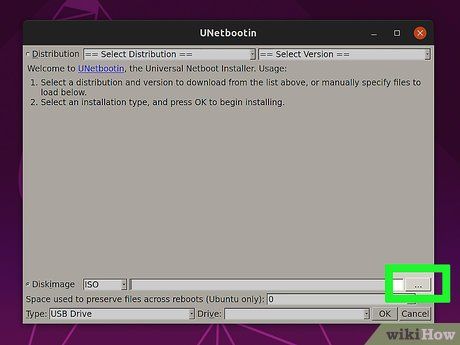
Nhấp vào nút … ba chấm. Thao tác này mở trình duyệt file để bạn chọn file ISO đã tải về.
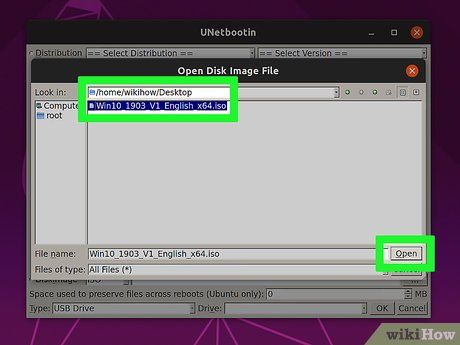
Chọn file ISO bạn vừa tải từ Microsoft. File này có định dạng .iso và sẽ được sử dụng để tạo ổ khởi động.
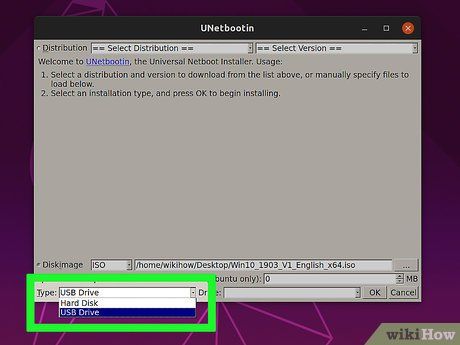
Chọn USB Drive từ trình đơn "Type". Tùy chọn này nằm ở góc dưới bên trái, giúp bạn chỉ định ổ USB làm thiết bị khởi động.
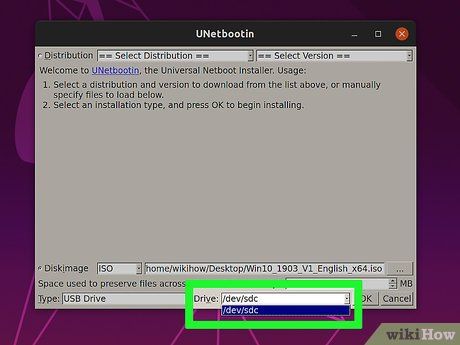
Chọn ổ USB từ trình đơn "Drive". Bạn cần chọn đúng tên ổ USB của mình.
- Nếu không thể chọn ổ USB, có thể ổ cần được định dạng lại thành hệ thống tập tin FAT32. Bạn có thể thực hiện điều này trong trình quản lý tập tin bằng cách nhấp chuột phải vào ổ USB và chọn Format.
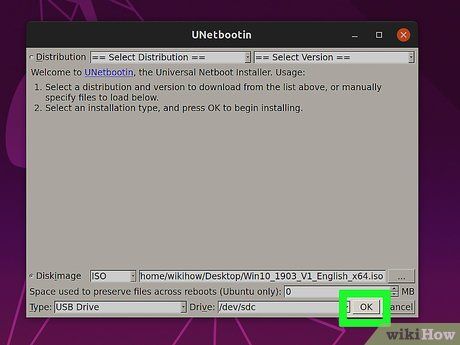
Nhấp OK. Thao tác này sẽ tạo ổ USB khởi động từ file ISO Windows 10. Khi hoàn tất, bạn sẽ thấy thông báo "Installation Complete" (Cài đặt hoàn tất).
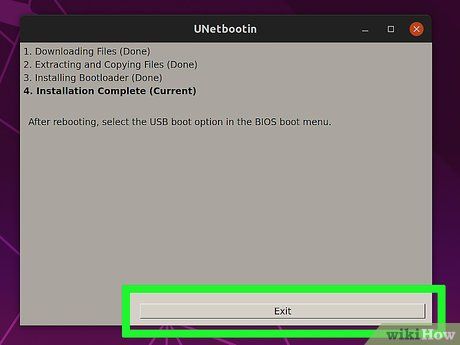
Nhấp vào Exit để đóng UNetbootin.
Khởi chạy bộ cài đặt Windows

Khởi động lại máy tính và truy cập BIOS/UEFI. Cách vào BIOS/UEFI tùy thuộc vào nhà sản xuất và model máy tính. Thông thường, bạn cần nhấn một phím (như F2, F10, F1 hoặc Del) ngay khi máy tính bắt đầu khởi động.
- Đảm bảo ổ USB đã được cắm vào cổng USB trước khi khởi động.
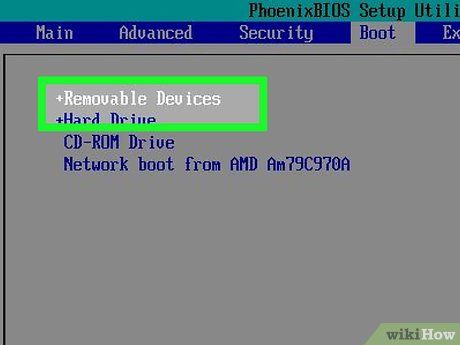
Đặt ổ USB lên đầu danh sách khởi động. Thao tác này thường được thực hiện trong trình đơn "Boot" hoặc "Boot Order". Bạn cần chọn USB Drive và đặt nó làm 1st Boot Device (thiết bị khởi động đầu tiên). Tham khảo trang web của nhà sản xuất để biết chi tiết về cách cấu hình BIOS/UEFI.
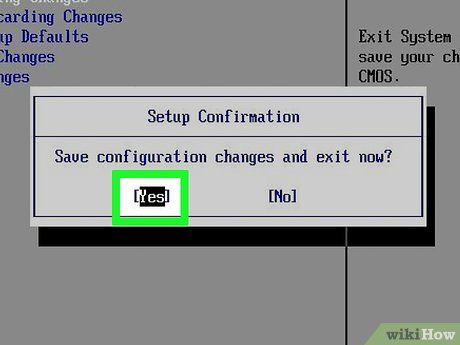
Lưu thay đổi và thoát BIOS/UEFI. Hầu hết BIOS/UEFI đều có nút "Save" và "Exit" rõ ràng trên màn hình. Sau khi thoát, máy tính sẽ khởi động từ ổ USB và hiển thị cửa sổ "Windows Setup".
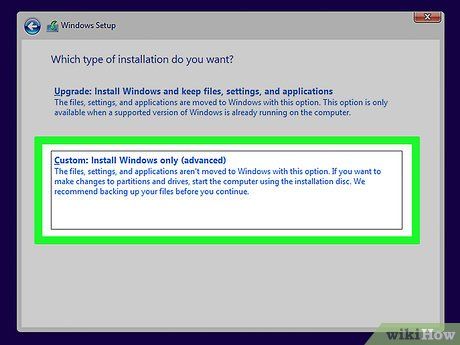
Nhấp vào Custom: Install Windows only (advanced). Đây là tùy chọn thứ hai trong cửa sổ, hiển thị danh sách các phân vùng có sẵn.
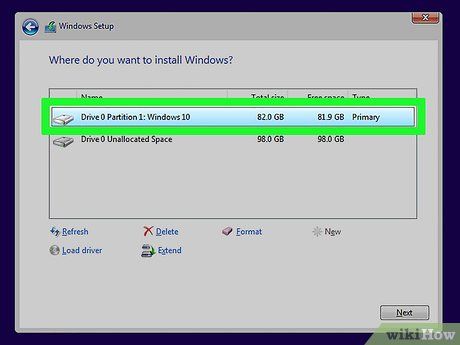
Chọn phân vùng Windows10 và nhấp Next. Đây là phân vùng bạn đã tạo trước đó, nơi Windows sẽ được cài đặt.
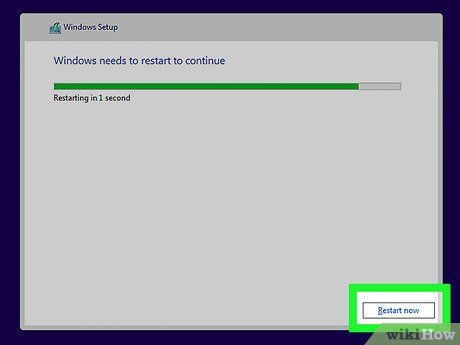
Làm theo hướng dẫn trên màn hình để hoàn tất cài đặt Windows. Sau khi quá trình kết thúc, máy tính sẽ khởi động vào màn hình desktop của Windows.
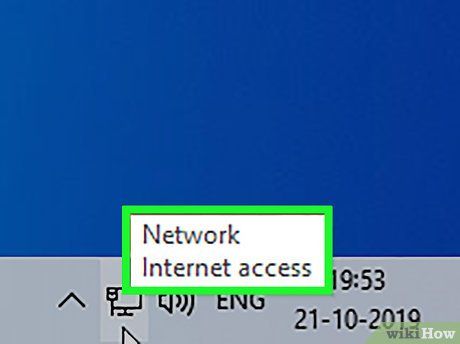
Kết nối Internet trên Windows. Sau khi cài đặt Windows, bạn cần cài đặt công cụ hỗ trợ khởi động kép với Ubuntu.
- Tham khảo cách kết nối Wi-Fi hoặc Internet trên Windows 10 nếu cần.
Thiết lập khởi động kép (Dual Boot)
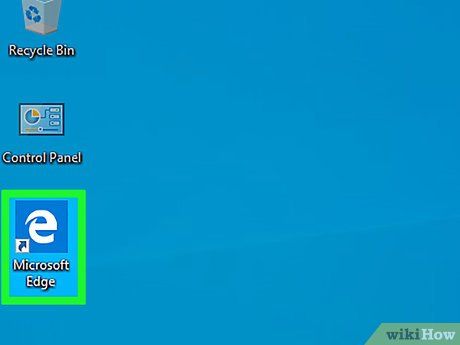
Mở trình duyệt Microsoft Edge. Trình duyệt này có thể được tìm thấy trong menu Start ở góc dưới bên trái màn hình. Bước này giúp bạn thiết lập khả năng khởi động kép giữa Windows 10 và Ubuntu.
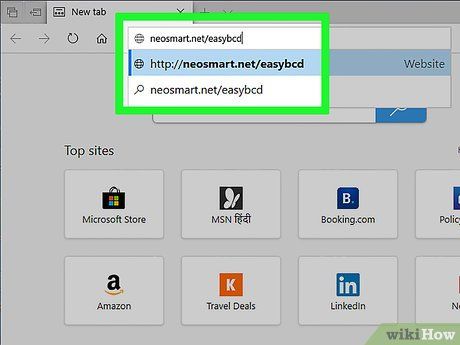
Truy cập trang https://neosmart.net/EasyBCD. EasyBCD là công cụ miễn phí giúp bạn cấu hình khởi động kép trực tiếp từ Windows.
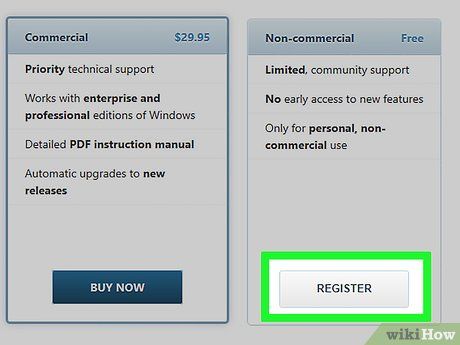
Cuộn xuống và nhấp vào Register ở mục "Non-commercial". Đây là bước chuyển đến trang đăng ký để tải xuống EasyBCD.

Nhập tên và địa chỉ email của bạn, sau đó nhấp Download. Quá trình tải xuống thường bắt đầu ngay lập tức, nhưng bạn có thể cần nhấp Save hoặc Download để xác nhận.
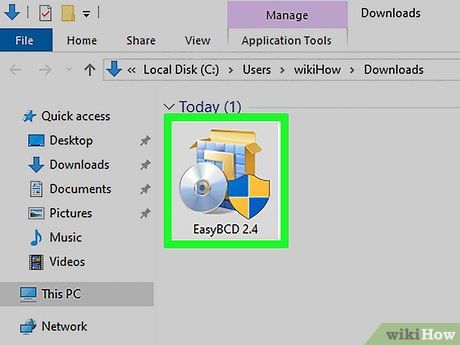
Nhấp vào file vừa tải xuống. File này bắt đầu bằng chữ EasyBCD và thường nằm ở cuối trình duyệt. Nếu không thấy, nhấn Ctrl+J để mở danh sách tải xuống và chọn file từ đó.
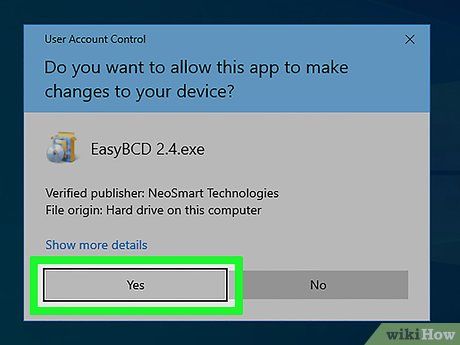
Nhấp vào Yes để cho phép ứng dụng chạy.
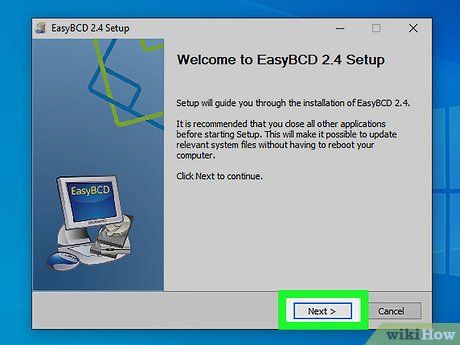
Làm theo hướng dẫn trên màn hình để cài đặt EasyBCD. Sau khi cài đặt, ứng dụng sẽ được thêm vào menu Start.
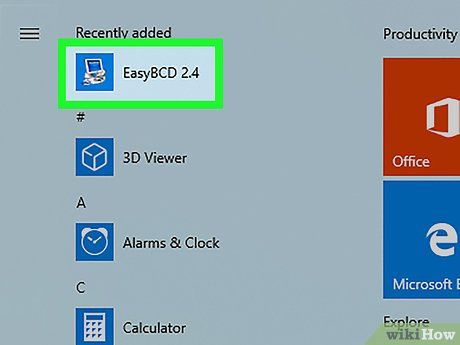
Mở EasyBCD. Ứng dụng này có thể được tìm thấy trong menu Start, hiển thị khi bạn nhấp vào biểu tượng Windows ở góc dưới bên trái màn hình.
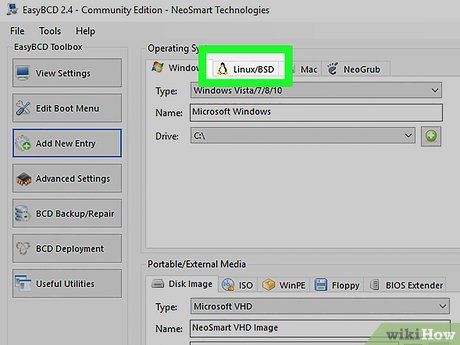
Nhấp vào thẻ Linux/BSD. Thẻ này nằm ở phía trên cùng của ứng dụng, giúp bạn cấu hình hệ thống khởi động kép.

Chọn Grub 2 trong trình đơn "Type". Tùy chọn này nằm ở phía trên cùng của thẻ, phù hợp để cấu hình khởi động kép với Ubuntu.
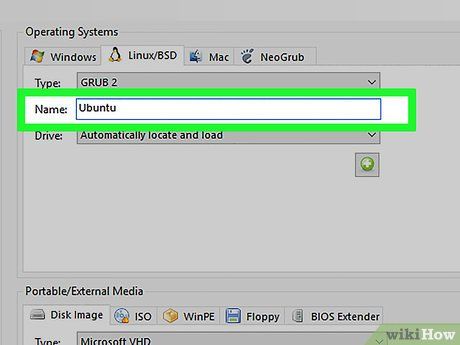
Nhập Ubuntu vào trường "Name". Trường này nằm ngay dưới trình đơn "Type". Tên này sẽ xuất hiện trong trình đơn khởi động của bạn.
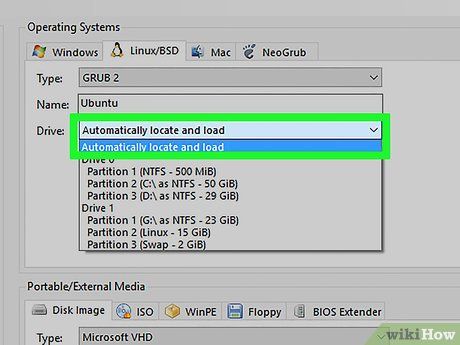
Chọn Automatically locate and load trong trình đơn "Drive". Tùy chọn này giúp EasyBCD tự động tìm và tải phân vùng Ubuntu.
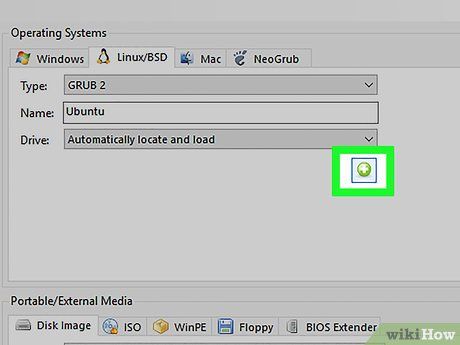
Nhấp vào nút Add Entry. Nút này nằm ngay dưới trình đơn "Drive", giúp thêm Ubuntu vào trình đơn khởi động của Windows.
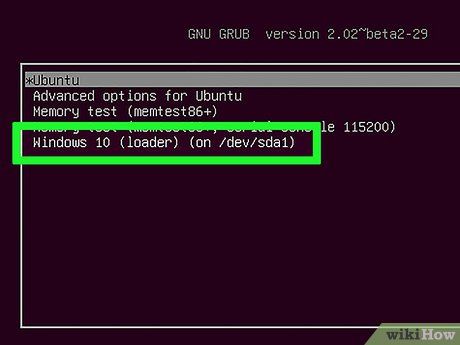
Rút ổ USB và khởi động lại máy tính. Bạn có thể khởi động lại bằng cách nhấp vào menu Start, chọn nút Nguồn (biểu tượng hình núm cửa) và nhấp Restart. Khi máy tính khởi động lại, bạn sẽ thấy màn hình cho phép lựa chọn giữa Windows 10 và Ubuntu. Hãy chọn hệ điều hành bạn muốn sử dụng.
Du lịch
Ẩm thực
Khám phá
Đi Phượt
Vẻ đẹp Việt Nam
Chuyến đi
Có thể bạn quan tâm

100+ Tên tiếng Anh ý nghĩa và ngắn gọn dành cho nữ phù hợp xu hướng 2025

Top 10 truyện ngôn tình thanh mai trúc mã đáng đọc nhất

Top 8 thương hiệu tăm bông vệ sinh tai an toàn và được ưa chuộng nhất hiện nay

Top 15 bài văn tả cây đa cổ thụ làng em hay nhất dành cho học sinh lớp 4

Khám phá 5 địa điểm thưởng thức thịt dê đẳng cấp nhất Cần Thơ


